PS绘制含苞欲放的鲜嫩红玫瑰(2)
- 2021-05-14 17:37
- 来源/作者:PS联盟/Sener
- 己被围观 次
9、新建一个图层,用钢笔勾出小图所示的高光选区,填充淡红色:#FF73A3,如下图。 10、新建一个图层,用钢笔勾出左侧中间暗部选区,羽化8个像素后填充
9、新建一个图层,用钢笔勾出小图所示的高光选区,填充淡红色:#FF73A3,如下图。

10、新建一个图层,用钢笔勾出左侧中间暗部选区,羽化8个像素后填充暗红色:#B52032,如下图。

11、新建一个图层,用钢笔勾出左侧边缘部分的暗部选区,羽化6个像素后填充暗红色:#7B000C,取消选区后添加图层蒙版,用黑色画笔把底部过渡擦出来,如下图。

12、新建一个图层,用钢笔勾出左侧边缘反光部分选区,羽化5个像素后填充红色:#992F40,如下图。

13、新建一个图层,用钢笔勾出底部反光选区,羽化3 个像素后填充橙黄色:#B59A71,如下图。

14、新建一个组,用钢笔勾出花瓣折叠部分轮廓,转为选区后给组添加图层蒙版。

15、在组里新建一个图层,选择渐变工具,颜色设置如图16,由左至右拉出图17所示的线性渐变。
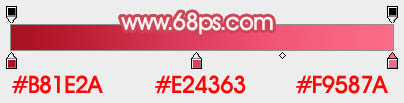

16、新建一个图层,用钢笔勾出边缘部分的高光选区,羽化2个像素后填充淡红色:#EA5B76,效果如下图。

17、新建一个图层,其它边缘部分也加上高光,过程如图19 - 22。




(责任编辑:xiaochuan)
*PSjia.COM 倾力出品,转载请注明来自PS家园网(www.psjia.com)
上一篇:PS绘制透明质感的化妆品瓶子教程
下一篇:PS设计稀奇古怪的另类风格建筑物




